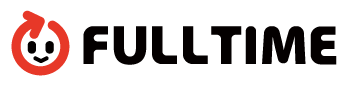定期担当者の設定処理

こんな課題がある方におすすめ
- 健康食品や医薬部外品の取扱があり、お客様ひとりひとりに担当者を設定したい
- 注文に対し1件ずつ変更を行わなければいけないため時間がかかる
EC通販事業者様の中には、ご購入いただいた注文や定期コースに担当者を設定し、誰がどのお客様を担当しているか目視できるよう設定されているお客様もいらっしゃいます。
上記設定を行っていた場合、担当者を設定するにあたってひとつひとつ手作業で行わなければならないため時間も人件費もかかります。
今回は、時間も人件費もかけず、低コストで担当者の設定を行ってくれるロボットをご紹介します。
RPAロボットの処理フロー
STEP
問い合わせ内容をスプレッドシートから取得する
スプレッドシートから「顧客ID」「受注ステータス名」「カスタマー担当者」の情報を取得します
STEP
カートにログインする
・カートにログイン後、受注管理画面にて【STEP1】で取得した「顧客ID」を入力し、
該当の注文を検索します
STEP
カートにログインし、対象の顧客情報を検索
STEP
検索結果で表示された定期番号をクリックする
・「顧客ID」の検索結果で表示された商品を抽出し、選択します
・定期が「継続中」『解約』など複数存在した場合は、「継続中」の定期の処理を行います
STEP
受注ステータスの変更を行う
・【STEP1】で取得した受注ステータスに変更します
例:「発送待ち」「発送後入金待ち」など
STEP
カスタマー担当者を設定する
・該当の定期が抽出できたら、【STEP1】で取得したカスタマー担当者を登録します
・変更前の情報が【STEP1】で取得した「受注ステータス」と「担当者名」と異なる場合は
エラーとなります
STEP
担当者の設定後、スプレッドシートに処理内容を記載する
行った処理の結果を「処理済み」「エラー」といった風にスプレッドシートに反映します
エラーとなったご注文は手動で修正していただく必要があります
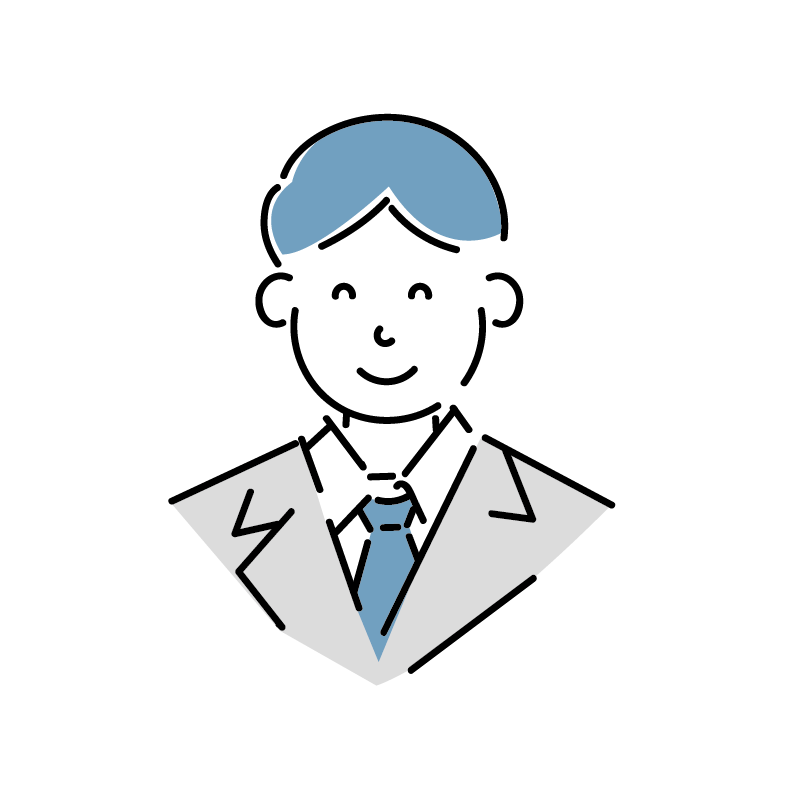 化粧品企業様
化粧品企業様手動での対応がなくなったため時間に余裕ができ、人間が行う作業で必ず発生するヒューマンエラーも減少しました。
人手の作業を最小限に抑えることで、お客様対応などに時間を使える様になり、人の手でしか行えない業務に手を回すことで、顧客満足度アップに繋げることができました。